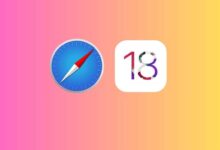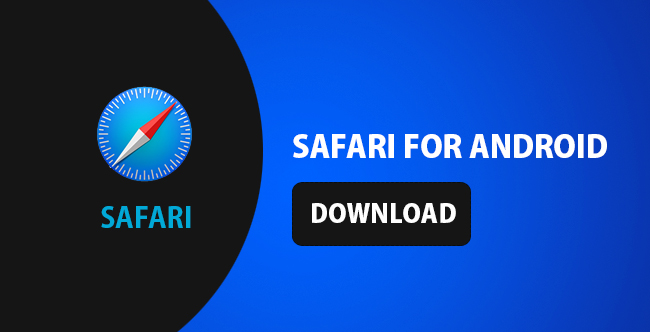كيفية تخصيص متصفح سفاري في آيفون

كيفية تخصيص متصفح سفاري في آيفون أدخلت شركة آبل في إصدار iOS 15 و iPadOS 15 العديد من التحسينات بالنسبة لمتصفح سفاري. ومن ضمنها صفحة بدء معيارية بخلفية قابلة للتخصيص يمكنك تغييرها حسب رغبتك.
اقرا المزيد:أهم بدائل يوتيوب الآمنة للأطفال
تخصيص متصفح سفاري في آيفون وآيباد
يعرض لك متصفح سفاري بشكل افتراضي الكثير من العناصر في الشاشة الرئيسية. ويشمل ذلك الكثير من الخيارات.
ويمكنك الاطلاع على عناصر المفضلة وقائمة القراءة وتقرير الخصوصية بالإضافة إلى تبويب المشاركة معك. الذي يحتوي على الروابط التي تمت مشاركتها في تطبيق الرسائل.
ومع ذلك يمكنك إضافة وإزالة وإعادة ترتيب أي عنصر تريده. وللقيام بذلك اتبع الخطوات التالية:
- افتح متصفح سفاري في هاتف آيفون أو جهاز آيباد.
- انتقل إلى علامة تبويب جديدة أو أضغط على زر علامات التبويب أسفل شريط URL مباشرةً.
- اضغط على زر + لفتح علامة تبويب جديدة.
- قم بالتمرير للأسفل ثم اضغط على خيار تحرير.
- في الجزء العلوي من الشاشة يمكنك تفعيل أو تعطيل مواقع الويب التي تتم زيارتها بشكل متكرر والمشتركة معك وتقرير الخصوصية واقتراحات سيري وقائمة القراءة ومزامنة علامات التبويب عبر آيكلاود.
- استخدم رمز الخطوط الثلاثة بجوار أي عنصر لسحب العنصر وإعادة ترتيبه.
- يمكنك أيضًا تفعيل ميزة صورة الخلفية بالأسفل لرؤية قائمة بجميع صور الخلفية المتاحة والضغط على أي صورة للتبديل إليها أو الضغط على زر + لاختيار أي صورة من ألبوم الكاميرا في هاتف آيفون أو جهاز آيباد.
- بعد الانتهاء اضغط على زر X في أعلى الشاشة لإغلاق شاشة التخصيص.
- بعد ذلك يتم تعديل صفحتك الرئيسية وتصبح جاهزة للبدء.
جدير بالذكر أن آبل قامت أيضًا بتقديم خيار يتيح لك اختيار موضع شريط العنوان في متصفح سفاري حيث تجد شريط العنوان في أسفل الصفحة بشكل تلقائي. ولكن يمكنك العودة إلى التصميم الكلاسيكي بسهولة.
وللقيام بذلك اتبع الخطوات التالية:
- افتح متصفح سفاري في هاتف آيفون أو جهاز آيباد.
- اضغط على رمز aA في الجهة اليسرى من الشاشة.
- حدد خيار إظهار شريط العناوين العلوي.
- للعودة إلى تصميم الشريط السفلي. اضغط على الرمز نفسه في أعلى شريط العنوان.
- حدد خيار إظهار شريط علامة التبويب السفلي.
اقرا المزيد:مقارنة بين خرائط جوجل و Waze